Kongsi cara memasang Golang di bawah sistem Win8.

Berkongsi cara memasang Golang di bawah sistem Win8
Bahasa Go ialah bahasa pengaturcaraan sumber terbuka yang dibangunkan dan direka oleh Google Ciri kesederhanaan, kecekapan dan keselarasannya disukai oleh ramai pembangun. Memasang bahasa Go dan membangun di bawah sistem Windows 8 membolehkan kami menikmati daya tarikan bahasa Go dengan lebih mudah. Artikel ini akan memperkenalkan langkah terperinci untuk memasang Golang di bawah sistem Windows 8, dan melampirkan contoh kod tertentu Saya harap ia dapat membantu pembangun yang memerlukan.
Langkah pertama: Muat turun pakej pemasangan Golang
Mula-mula, kita perlu memuat turun pakej pemasangan Golang untuk sistem Windows dari laman web rasmi https://golang.org/. Pilih pakej pemasangan 32-bit atau 64-bit mengikut versi sistem Selepas memuat turun, klik dua kali untuk menjalankannya untuk memasang.
Langkah 2: Konfigurasikan pembolehubah persekitaran
Selepas pemasangan selesai, anda perlu mengkonfigurasi pembolehubah persekitaran bahasa Go supaya sistem boleh mengenal pasti laluan pemasangan bahasa Go. Dalam sistem Windows 8, anda boleh mengikuti langkah berikut untuk mengkonfigurasi:
- Klik butang "Mula" di sudut kiri bawah desktop, klik kanan "Komputer" dan pilih "Properties".
- Dalam tetingkap "Sistem", klik "Tetapan Sistem Lanjutan" di sebelah kiri.
- Dalam tetingkap "System Properties", klik butang "Environment Variables".
- Dalam tetingkap "Environment Variables", cari "Path" dalam "System Variables" dan klik "Edit".
- Dalam tetingkap "Edit System Variables", klik "New", masukkan laluan pemasangan bahasa Go, contohnya: "C:Go in", klik "OK" untuk menyimpan.
Langkah 3: Sahkan pemasangan
Selepas konfigurasi selesai, buka command prompt (Win+R, masukkan cmd) dan masukkan arahan "go version" untuk mengesahkan sama ada bahasa Go berjaya dipasang. Jika maklumat versi bahasa Go dipaparkan, pemasangan berjaya.
Langkah 4: Buat program Go pertama
Seterusnya, kami boleh mencipta program Go mudah pertama untuk mengesahkan bahawa persekitaran pembangunan kami berfungsi dengan betul. Buka editor teks dan masukkan kod berikut:
package main
import "fmt"
func main() {
fmt.Println("Hello, Golang!")
}Simpan ia sebagai fail .go, seperti "hello.go", kemudian masukkan direktori di mana fail itu terletak dalam command prompt dan masukkan arahan "go run hello .go" Jalankan program. Jika "Hello, Golang!" berjaya dikeluarkan, ini bermakna persekitaran pembangunan bahasa Go kami telah disediakan.
Melalui langkah di atas, kami berjaya memasang dan mengkonfigurasi persekitaran pembangunan bahasa Go di bawah sistem Windows 8, dan berjaya menjalankan program Go yang pertama. Saya harap artikel ini berguna kepada semua orang, marilah kita bersama-sama menikmati keseronokan yang dibawa oleh bahasa Go!
Atas ialah kandungan terperinci Kongsi cara memasang Golang di bawah sistem Win8.. Untuk maklumat lanjut, sila ikut artikel berkaitan lain di laman web China PHP!

Alat AI Hot

Undresser.AI Undress
Apl berkuasa AI untuk mencipta foto bogel yang realistik

AI Clothes Remover
Alat AI dalam talian untuk mengeluarkan pakaian daripada foto.

Undress AI Tool
Gambar buka pakaian secara percuma

Clothoff.io
Penyingkiran pakaian AI

AI Hentai Generator
Menjana ai hentai secara percuma.

Artikel Panas

Alat panas

Notepad++7.3.1
Editor kod yang mudah digunakan dan percuma

SublimeText3 versi Cina
Versi Cina, sangat mudah digunakan

Hantar Studio 13.0.1
Persekitaran pembangunan bersepadu PHP yang berkuasa

Dreamweaver CS6
Alat pembangunan web visual

SublimeText3 versi Mac
Perisian penyuntingan kod peringkat Tuhan (SublimeText3)

Topik panas
 Bagaimana untuk membaca dan menulis fail dengan selamat menggunakan Golang?
Jun 06, 2024 pm 05:14 PM
Bagaimana untuk membaca dan menulis fail dengan selamat menggunakan Golang?
Jun 06, 2024 pm 05:14 PM
Membaca dan menulis fail dengan selamat dalam Go adalah penting. Garis panduan termasuk: Menyemak kebenaran fail Menutup fail menggunakan tangguh Mengesahkan laluan fail Menggunakan tamat masa konteks Mengikuti garis panduan ini memastikan keselamatan data anda dan keteguhan aplikasi anda.
 Muat turun dan pasang laman web rasmi aplikasi yiou
Mar 04, 2025 pm 06:54 PM
Muat turun dan pasang laman web rasmi aplikasi yiou
Mar 04, 2025 pm 06:54 PM
OKX OUYI App Mobile App Laman web Rasmi menyediakan muat turun percuma, menyediakan pengguna dengan perkhidmatan perdagangan aset digital yang mudah. Artikel ini akan memperkenalkan secara terperinci kaedah muat turun, ciri keselamatan dan fungsi aplikasi Okx Ouyi, membantu pengguna dengan cepat dan selamat mengakses platform OKX OUYI untuk urus niaga cryptocurrency. Sama ada Bitcoin, Ethereum atau aset digital lain, aplikasi OKX bertujuan untuk menyediakan pengguna dengan platform perdagangan yang selamat, boleh dipercayai dan berkuasa. Muat turun aplikasi OKX untuk memulakan perjalanan pelaburan aset digital anda dan mengalami pengalaman perdagangan yang cekap dan mudah. Muat turun sekarang dan meneroka dunia kewangan digital yang lebih luas!
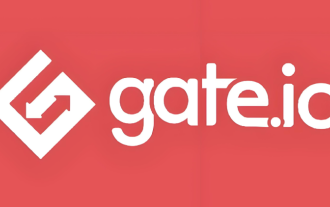 Alamat Pendaftaran Muat Turun Gerbang Sesame Exchange Gate
Mar 04, 2025 pm 05:24 PM
Alamat Pendaftaran Muat Turun Gerbang Sesame Exchange Gate
Mar 04, 2025 pm 05:24 PM
Artikel Pengenalan: Sesame Exchange Gate.io Muat turun dan alamat pendaftaran tidak seragam, bergantung pada peranti dan sistem operasi yang digunakan. Anda harus terlebih dahulu menggunakan peranti ini, dan kemudian lawati laman web rasmi untuk mendapatkan pautan muat turun dan portal pendaftaran yang sepadan. Laman web rasmi "Muat turun" dan lajur lain mempunyai pautan muat turun untuk setiap aplikasi peranti.
 Cara Muat turun Gate Exchange Muat turun aplikasi rasmi pintu gerbang
Mar 20, 2025 pm 05:57 PM
Cara Muat turun Gate Exchange Muat turun aplikasi rasmi pintu gerbang
Mar 20, 2025 pm 05:57 PM
Gate.io Sesame Open Exchange App Muat turun Panduan: Artikel ini menerangkan kaedah muat turun aplikasi Gate.io Exchange untuk membantu anda berdagang cryptocurrency pada bila -bila masa, di mana sahaja. App Gate.io mempunyai kelebihan kemudahan, pengalaman pengguna yang baik, fungsi yang komprehensif (tempat, kontrak, leverage, pengurusan kewangan, dan lain-lain) dan keselamatan yang kukuh, dan menyediakan maklumat pasaran masa nyata. Untuk memastikan keselamatan, pastikan anda memuat turun aplikasi dari laman web rasmi Gate.io untuk mengelakkan memuat turun malware. Artikel ini memperkenalkan langkah -langkah muat turun laman web rasmi dan prosedur pemasangan iOS dan Android secara terperinci, dan menyediakan soalan yang sering ditanya dan cadangan keselamatan untuk membantu anda dengan cepat memulakan dengan aplikasi Gate.io dan memulakan perjalanan perdagangan cryptocurrency yang selamat dan mudah.
 Apakah perkara biasa yang perlu diberi perhatian semasa menggunakan rangka kerja Golang?
Jun 06, 2024 pm 01:33 PM
Apakah perkara biasa yang perlu diberi perhatian semasa menggunakan rangka kerja Golang?
Jun 06, 2024 pm 01:33 PM
Apabila menggunakan rangka kerja Golang, anda harus memberi perhatian kepada: semak sama ada laluan sepadan dengan permintaan untuk mengelakkan ralat penghalaan. Gunakan perisian tengah dengan berhati-hati untuk mengelakkan kemerosotan prestasi. Urus sambungan pangkalan data dengan betul untuk mengelakkan masalah prestasi atau ranap. Gunakan pembalut ralat untuk mengendalikan ralat dan pastikan kod anda jelas dan mudah untuk nyahpepijat. Dapatkan pakej pihak ketiga daripada sumber yang bereputasi dan pastikan pakej dikemas kini.
 Langkah terperinci untuk memuat turun dan memasang aplikasi Android Gate.io
Mar 04, 2025 pm 07:21 PM
Langkah terperinci untuk memuat turun dan memasang aplikasi Android Gate.io
Mar 04, 2025 pm 07:21 PM
Artikel ini memperkenalkan langkah -langkah untuk memuat turun dan memasang aplikasi Android Gate.io secara terperinci. Pengguna akan belajar bagaimana untuk mendapatkan aplikasi Android Gate.io dari saluran rasmi dan secara beransur -ansur melengkapkan proses pemasangan, termasuk langkah -langkah utama seperti memuat turun pakej pemasangan, menetapkan kebenaran, dan akhirnya melancarkan aplikasi. Artikel ini bertujuan untuk membantu pengguna dengan cepat dan selamat memasang aplikasi Android Gate.io untuk memudahkan akses kepada perkhidmatan transaksi mata wang digital yang mereka berikan. Panduan ini jelas dan jelas, dan ia dapat dikendalikan dengan mudah oleh pengguna yang kurang pengalaman teknikal.
 Bagaimana untuk menggunakan zon waktu yang telah ditetapkan dengan Golang?
Jun 06, 2024 pm 01:02 PM
Bagaimana untuk menggunakan zon waktu yang telah ditetapkan dengan Golang?
Jun 06, 2024 pm 01:02 PM
Menggunakan zon waktu yang dipratentukan dalam Go termasuk langkah berikut: Import pakej "masa". Muatkan zon waktu tertentu melalui fungsi LoadLocation. Gunakan zon waktu yang dimuatkan dalam operasi seperti mencipta objek Masa, menghuraikan rentetan masa dan melaksanakan penukaran tarikh dan masa. Bandingkan tarikh menggunakan zon waktu yang berbeza untuk menggambarkan aplikasi ciri zon waktu yang telah ditetapkan.
 Muat turun Gate Exchange Cara Muat turun Aplikasi Rasmi Pintu
Mar 20, 2025 pm 05:54 PM
Muat turun Gate Exchange Cara Muat turun Aplikasi Rasmi Pintu
Mar 20, 2025 pm 05:54 PM
Artikel ini memperkenalkan bagaimana untuk memuat turun aplikasi pertukaran Gate.io (WEAL OPEN DOOR) rasmi untuk membantu anda berdagang cryptocurrency pada bila -bila masa, di mana sahaja. Kelebihan aplikasi Gate.io adalah kemudahan, pengalaman pengguna yang lancar, fungsi perdagangan yang komprehensif (tempat, kontrak, leverage, pengurusan kewangan, dan lain-lain), dan keselamatan yang kuat, dan memberikan maklumat pasaran masa nyata. Artikel ini menerangkan secara terperinci langkah -langkah untuk memuat turun aplikasi melalui laman web rasmi, termasuk kaedah pemasangan sistem Android dan iOS, dan menekankan pentingnya memuat turun dari saluran rasmi untuk mengelakkan perisian hasad. Di samping itu, artikel itu juga menyediakan soalan yang sering ditanya dan cadangan keselamatan untuk membantu pengguna melengkapkan muat turun dan pemasangan dengan lancar dan memastikan keselamatan akaun. Pilih Gate.io untuk memulakan perjalanan pelaburan cryptocurrency anda!






